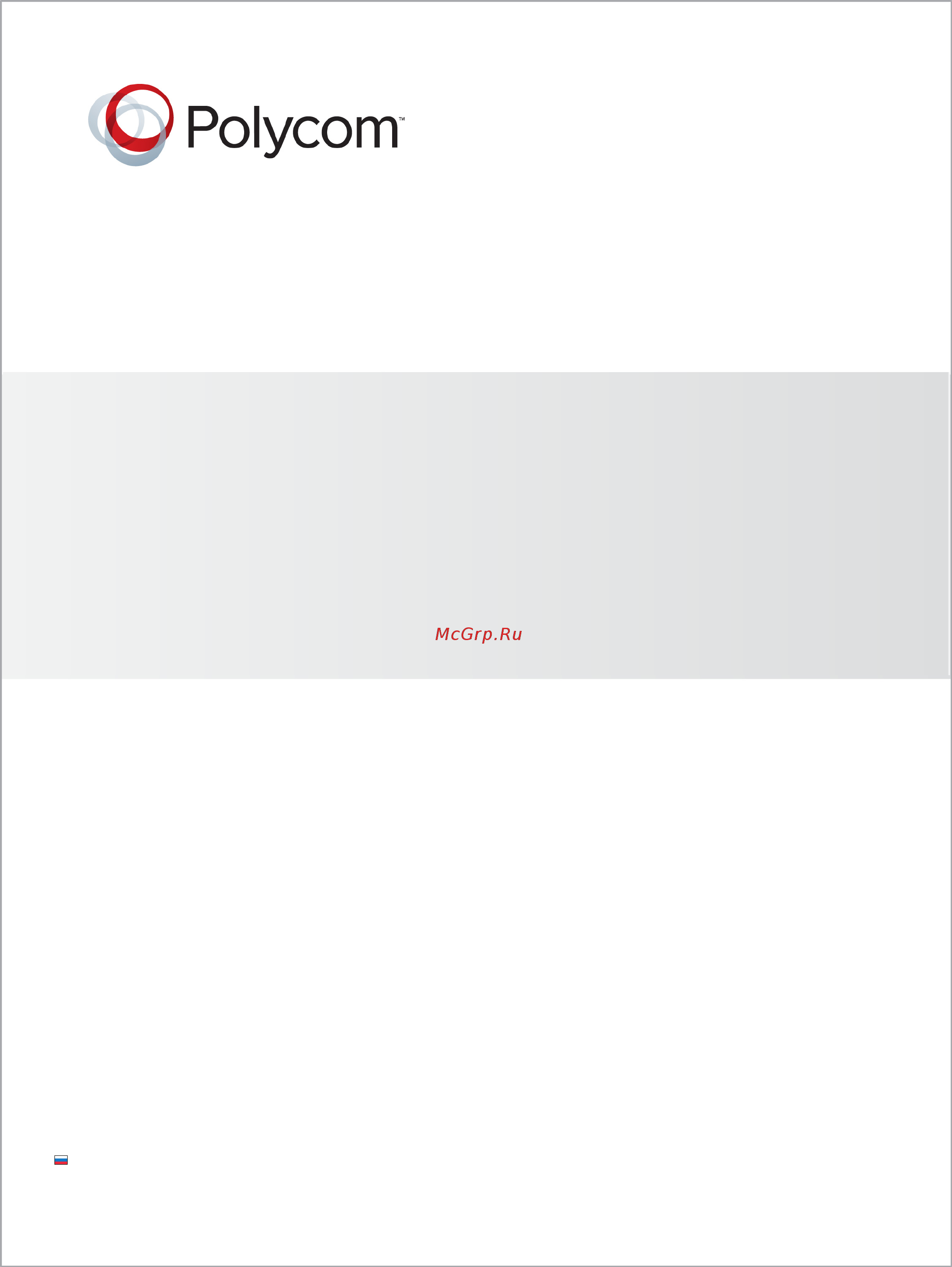Polycom HDX 9000-720 Руководство администратора онлайн
Содержание
- Руководство администратора систем polyco 1
- Руководство администратора систем polycom hdx 1
- О данном руководстве 3
- Знакомство с системами polycom hdx 5
- Содержание 5
- Сети 6
- Мониторы и камеры 7
- Микрофоны и громкоговорители 8
- Выполнение вызова и ответ на вызов 9
- Контент и титры 9
- Защита 10
- Местоположение системы внешний вид и мелодии 10
- Удаленное управление системой 10
- Статистика и диагностика 11
- Устройства управления 11
- A вид задней панели системы 12
- Устранение неполадок 12
- B использование порта 13
- C скорости и разрешения соединений 13
- D коды для кнопок на пульте ду записывающего устройства 13
- Указатель указатель 1 13
- Polycom hdx 15
- Знакомство с системами polycom hdx 15
- Системы серии polycom hdx 9000 15
- Системы серии polycom hdx 7000 16
- Системы серии polycom hdx 8000 16
- Системы серии polycom hdx 4000 17
- Системы серии polycom hdx 6000 17
- Размещение систем серии polycom hdx 9000 18
- Размещение системы 18
- Установка оборудования системы 18
- Размещение систем серии polycom hdx 8000 polycom hdx 7000 или polycom hdx 6000 19
- Размещение систем серии polycom hdx 4000 20
- Размещение устройства polycom touch control 21
- Размещение камеры polycom eagleeye director 22
- Включение и выключение 24
- Включение систем серии polycom hdx 9000 24
- Самопроверка при включении питания post 24
- Выключив питание кнопкой подождите не менее 15 секунд перед выключением сетевого шнура из розетки 25
- Для выключения системы polycom серии hdx 9000 выполните одно из следующих действий 25
- Индикатор питания систем серии polycom hdx 9000 25
- Индикатор состояния на передней панели системы polycom серии hdx 9000 отображает следующую информацию 25
- На следующем рисунке показано расположение выключателя питания и индикатора состояния 25
- Нажмите и удерживайте нажатой в течение двух секунд кнопку питания на пульте ду 25
- Нажмите и удерживайте нажатым в течение 2 секунд переключатель питания на передней панели системы 25
- Включение систем серии polycom hdx 8000 polycom hdx 7000 или polycom hdx 6000 26
- Индикатор питания систем серии polycom hdx 8000 polycom hdx 7000 и индикатор состояния polycom hdx 6000 26
- Включение систем серии polycom hdx 4000 27
- Индикаторы состояния системы серии polycom hdx 4000 27
- Индикатор на передней панели системы polycom hdx 4000 отображает следующую информацию 28
- Индикатор состояния на боковой панели систем polycom hdx 4000 отображает следующую информацию 28
- Индикатор состояния рядом со встроенной камерой системы polycom hdx 4000 отображает следующую информацию 28
- Polycom hdx 4500 индикаторы состояния системы 29
- Включение и выключение системы polycom hdx 4500 29
- Включение питания устройства polycom touch control 30
- Включите кабель локальной сети в розетку локальной сети 30
- Если в зале не предусмотрено питание по ethernet необходимо подключить кабель ethernet к дополнительному адаптеру питания затем подключите адаптер питания к розетке локальной сети и сети питания адаптеры питания приобретаются отдельно 30
- Если в зале предусмотрено питание по ethernet можно подключить кабель ethernet непосредственно к розетке локальной сети 30
- Индикатор состояния рядом со встроенной камерой системы polycom hdx 4500 отображает следующую информацию 30
- Подключите кабель локальной сети к разъему на нижней панели устройства polycom touch control 30
- Размещение устройства polycom touch control 30
- Устройство polycom touch control включается на дисплее появляется меню выбора языка 30
- Этот индикатор состояния отображает следующую информацию 30
- Polycom eagleeye director индикатор состояния 31
- Индикатор состояния polycom touch control 31
- Мастер настройки 32
- Настройка системы polycom hdx 32
- Параметры администратора 33
- Подготовка сети 35
- Подключение к lan 35
- Сети 35
- В гибридных сетях ipv4 ipv6 при вызове система в первую очередь пытается использовать протокол ipv6 если соединение не установлено то система пытается выполнить вызов по адресу ipv4 36
- Вы можете настроить свойства локальной сети для систем polycom hdx и polycom touch control см раздел настройка свойств сети системы polycom hdx на стр 2 3 и раздел настройка свойств lan polycom touch control на стр 2 8 36
- Индикаторы состояния lan 36
- На разъеме lan polycom серии hdx 8000 polycom серии hdx 7000 и polycom серии hdx 4000 имеется два индикатора отображающих состояние соединения и трафик сети 36
- На разъеме lan polycom серии hdx 9000 и polycom серии hdx 6000 имеется два индикатора отображающих состояние соединения и трафик сети 36
- Настройка свойств сети 36
- Выполните одно из следующих действий 37
- Настройка свойств сети polycom hdx 37
- Настройка свойств сети системы polycom hdx 37
- Настройте следующие параметры на экране свойства сети 37
- Свойства сети 37
- Свойства сети при необходимости нажмите 37
- Параметры ipv4 и ipv6 доступны только через веб интерфейс при изменении этих параметров будет выполнен перезапуск системы 41
- Коснитесь вкладки свойства сети 42
- На экране исходный коснитесь администрирование 42
- Настройка свойств lan polycom touch control 42
- Установите следующие параметры ip адрес ipv4 42
- Выполните одно из следующих действий 43
- Дополнительно просмотрите общие параметры 43
- Если в сети используется gatekeeper система может автоматически зарегистрировать свои имя и добавочный номер h 23 это позволяет вызывать систему вводя вместо ip адреса имя или добавочный номер h 23 43
- Настройка параметров h 23 43
- Настройка параметров ip 43
- Настройте следующие параметры dns 43
- Параметры h 23 43
- Gatekeeper управляет такими функциями как контроль полосы пропускания и контроль допуска gatekeeper также управляет преобразованием адресов что позволяет пользователям осуществлять вызовы используя вместо ip адресов которые могут изменяться каждый день статические псевдонимы 44
- Выполните одно из следующих действий 44
- Настройка системы для использования gatekeeper 44
- Настройки системы для использования gatekeeper 44
- Настройте следующие параметры на экране параметры h 23 44
- Параметры h 23 44
- Параметры h 23 при необходимости нажмите 44
- Настройте следующие параметры 45
- В сетях ipv6 теперь доступна поддержка систем hdx при регистрации и использовании gatekeepers h 23 при регистрации в gatekeeper dma ipv6 системы polycom поддерживают регистрацию и сценарии вызовов ipv6 большинство служб gatekeeper доступных в настоящее время в сетях ipv4 также доступны в сетях ipv6 включая следующее 46
- Методы прямого и перенаправленного вызова 46
- Набор h 23 приложение o 46
- Поддержка gatekeeper ipv6 46
- Проверка подлинности gatekeeper 46
- Ip адрес основного gatekeeper 47
- Ip адрес текущего gatekeeper 47
- Альтернативные gatekeeper альтернативные gatekeeper которые могут использоваться системой если основной gatekeeper недоступен поддерживаемые gatekeeper включают polycom pathnavigator radvision и cisco 47
- Параметры h 23 для просмотра следующих параметров 47
- Настройка интеграции с сетевым оборудованием компании avaya 48
- Настройка системы для использования шлюза 49
- Выберите и введите префикс или суффикс для каждой полосы пропускания чтобы разрешить для нее вызовы через шлюзы 50
- Использование суффиксов и префиксов зависит от gatekeeper пропускной способности и конфигурации шлюза привязка префиксов и суффиксов к определенным полосам пропускания шлюза может оптимизировать использование полосы пропускания в организации убедитесь что шлюз настроен на использование тех же префиксов и суффиксов которые заданы для системы 50
- Настройте следующие параметры 50
- Настройка параметров sip 51
- Дополнительные сведения по этим и другим вопросам совместимости microsoft polycom имеются в документе polycom unified communications deployment guide for microsoft environments руководство polycom по объединенным коммуникациям в среде microsoft 54
- Polycom поддерживает следующие функции в microsoft office communications server 2007 r2 и microsoft lync server 2010 55
- Видео в режиме реального времени 55
- Кроме того компания polycom поддерживает в microsoft lync server 2010 протокол centralized conferencing control protocol cccp 55
- Поддержка технологии interactive connectivity establishment ice 55
- Поддержка технологии федерационного присутствия federated presence 55
- Программное обеспечение polycom hdx версии 3 и более поздних версий готово для использования с microsoft office communications server 2007 r2 программное обеспечение hdx версии 3 и более поздних версий готовы для использования с microsoft lync server 2010 интеграция с office communications server и lync server позволяет пользователям office communicator и polycom hdx выполнять аудио и видеовызовы друг другу 55
- Удержание и возобновление вызова для вызовов sip обслуживаемых lync 55
- Установка параметров sip для интеграции в microsoft office communications server 2007 r2 и microsoft lync server 2010 55
- Для получения дополнительной информации об использовании протокола tip см руководство по развертыванию объединенных коммуникаций polycom в среде cisco 56
- Дополнительные сведения по этим и другим вопросам совместимости microsoft polycom имеются в документе polycom unified communications deployment guide for microsoft environments руководство polycom по объединенным коммуникациям в среде microsoft 56
- Если sip включен на системе hdx имеющей ключ дополнительного компонента tip система hdx может взаимодействовать с конечными точками tip 56
- Если организация создает несколько кластеров office communications server или lync server система polycom hdx должна быть зарегистрирована в кластере которому назначена системная учетная запись пользователя 56
- Установка параметров sip для интеграции в telepresence interoperability protocol tip 56
- Алгоритм исправления ошибок видео компании polycom и динамическая полоса 57
- Определение качества сервиса 57
- Поддержка конференций rtv и lync 57
- Выполните одно из следующих действий 58
- Качество сервиса 58
- Качество сервиса при необходимости нажмите 58
- Настройте следующие параметры на экране качество сервиса 58
- Определения настроек качества службы 58
- Параметры качества сервиса 58
- Параметры пакетов потеряно част обн видео исп част обнов видео можно посмотреть на экране вызовы нажмите кнопку сведения на пульте ду во время вызова для перехода к экрану вызовы 58
- Брандмауэр межсетевой экран firewall защищает ip сеть организации управляя потоком данных приходящим извне если брандмауэр не поддерживает оборудование для видеоконференций стандарта h 23 необходимо настроить систему и брандмауэр для разрешения входящего и исходящего трафика видеоконференций сети 59
- Настройка системы для работы с брандмауэром или nat 59
- Параметры брандмауэра 59
- Сетевые среды преобразования сетевых адресов network address translation nat используют частные внутренние ip адреса для устройств внутри сети и один внешний ip адрес для разрешения взаимодействия устройств локальной сети с другими устройствами расположенными вне ее если система подключена к локальной сети использующей nat необходимо ввести открытый nat адрес wan для взаимодействия системы вне локальной сети 59
- Брандмауэр 60
- В локальном интерфейсе выберите 60
- Выполните одно из следующих действий 60
- Настройка системы для работы с брандмауэром или nat 60
- Настройте следующие параметры на экране брандмауэр 60
- При необходимости нажмите 60
- В средах находящихся в области действия брандмауэра администраторы брандмауэра могут ограничить доступ только соединениями по протоколу tcp хотя tcp является способом точной и надежной передачи данных со встроенной проверкой ошибок он не обеспечивает высокой скорости передачи данных по этой причине при потоковой передаче мультимедиа обычно используется протокол udp жертвующий точностью информации ради скорости передачи в области действия брандмауэра администратор которого ограничил доступ мультимедиа портами tcp можно выполнять вызовы с помощью соединения tcp вместо udp 61
- Прохождение nat брандмауэра h 60 62
- Основные возможности подключения для прохождения брандмауэра nat 63
- Bri позволяет подключаться к isdn сети с использованием до четырех линий bri 64
- Pri позволяет подключаться к isdn сети t1 или e1 с использованием линии pri 64
- V 5 rs 449 rs 530 позволяет подключать сетевое оборудование независимых производителей в том числе кодирующее оборудование адаптеры терминалов rs 366 и инверсные мультиплексоры 64
- Если сетевой интерфейсный модуль входит в комплект поставки системы его рекомендуется установить до размещения системы см схему прилагаемую к сетевому интерфейсному модулю перед подключением устройств убедитесь что система выключена 64
- Могут поставляться следующие сетевые интерфейсные модули polycom hdx 64
- Подключение систем polycom hdx к сети isdn или другим сетям 64
- Потребуется следующее сетевое оборудование 64
- Ниже приведена общая схема подключения сетевых интерфейсных модулей к системам polycom серии hdx 8000 polycom серии hdx 7000 и polycom серии hdx 4000 65
- Ниже приведена общая схема подключения сетевых интерфейсных модулей к системам polycom серии hdx 9000 65
- Индикаторы сетевого интерфейса расположены на сетевом интерфейсном модуле 66
- Индикаторы состояния сетевого интерфейса pri 66
- Индикаторы состояния сетевого интерфейса quad bri 66
- Индикаторы состояния последовательного сетевого интерфейса v 5 rs 449 rs 530 67
- Настройка параметров интерфейса сети isdn и других сетей 67
- Настройка сетевого интерфейса bri 67
- Настройте следующие параметры 68
- Настройка сетевого интерфейса pri 69
- Настройте следующие параметры 70
- При необходимости выберите и затем канал для его активации или деактивации активный канал представляется зеленым значком а неактивный серым 71
- V 5 rs 449 rs 530 72
- V 5 rs 449 rs 530 при необходимости нажмите 72
- Выполните одно из следующих действий 72
- Настройка последовательного сетевого интерфейса v 5 rs 449 rs 530 72
- Настройка установок сетевого интерфейса v 5 rs 449 rs 530 72
- Настройте следующие параметры 72
- Настройка телефонии 75
- Подключение к аналоговой телефонной линии 75
- Настройка предпочтений вызовов 76
- Настройте следующие параметры на экране предпочтение вызовов 77
- Если на экране исходный задан определенный тип вызова система не пытается выполнить вызов с помощью другого типа вызова даже если в списках порядок видеонабора и порядок набора телефонного номера указаны другие типы вызовов 82
- Настройка параметра порядок набора номеров 82
- При необходимости выберите для перехода к экрану скорости соединения и укажите скорости соединения предоставляемые пользователям если вы разрешаете им выбирать скорости по принципу вызов за вызовом 82
- Систему polycom hdx можно настроить таким образом чтобы пользователи могли выполнять вызовы ip isdn или isdn ip через шлюз 82
- Мониторы и камеры 85
- Подключение мониторов 85
- Подключение мониторов к системам серии polycom hdx 9000 85
- В следующей таблице показаны различные способы подключения мониторов к системе polycom hdx 7000 с версией аппаратных средств d 86
- В следующей таблице показаны различные способы подключения мониторов к системе polycom серии hdx 6000 86
- В следующей таблице показаны различные способы подключения мониторов к системе polycom серии hdx 8000 или системе polycom hdx 7000 с версией аппаратных средств a b или c 86
- Если формат видеовывода установлен на hdmi в качестве аудиовыхода можно использовать разъемы hdmi или rca если формат видеовывода установлен на dvi в качестве аудиовыхода можно использовать только разъемы rca 86
- Интерфейс пользователя polycom hdx отображается на мониторе 1 при отсутствии на мониторе системы интерфейса пользователя обратитесь к разделу изменение формата видео на стр 12 9 86
- Подключение мониторов к системам серии polycom hdx 6000 86
- Подключение мониторов к системам серии polycom hdx 8000 или системы серии polycom hdx 7000 86
- При отсутствии на мониторе системы интерфейса пользователя обратитесь к разделу изменение формата видео на стр 12 9 86
- Использование монитора системы серии polycom hdx 4000 с компьютером 87
- Подключение мониторов к системам polycom hdx 4500 87
- Выполните одно из следующих действий 88
- Мониторы 88
- Мониторы при необходимости нажмите 88
- Настройка мониторов 88
- Настройка параметров монитора 88
- Настройте следующие параметры на экране мониторы 88
- Использование эмуляции сдвоенного монитора 96
- Ближний абонент отображается в полноэкранном режиме 97
- Во время соединения при использовании функции эмуляции сдвоенного монитора пользователи могут нажать кнопку отобразить на пульте дистанционного управления для перехода к следующим компоновкам экрана 97
- Использование эмуляции сдвоенного монитора во время соединения 97
- Окно удаленного абонента больше собственного окна 97
- Последняя компоновка будет использоваться для следующего вызова 97
- Примеры эмуляции сдвоенного монитора 97
- Собственное окно больше окна удаленного абонента 97
- Собственное окно и окна удаленных абонентов отображаются рядом друг с другом и имеют одинаковый размер 97
- Удаленный узел отображается в полноэкранном режиме 97
- Выполните одно из следующих действий 98
- Настройка многоточечного вызова 98
- Настройка режимов просмотра многоточечных вызовов 98
- Настройте следующие установки 98
- Отображаемая во время многоточечного вызова информация может зависеть от настройки монитора системы polycom hdx числа абонентов вызова скорости соединения от использования общего доступа к контенту и от использования эмуляции сдвоенного монитора во время соединения используется режим просмотра многоточечного вызова системы ведущей конференцию 98
- Во время многоточечных вызовов в режиме стандартной четкости с числом абонентов более четырех система polycom hdx может отображать абонента ведущего конференцию и трех последних абонентов участвовавших в конференции во время многоточечных вызовов в режиме высокой четкости система polycom hdx 9004 может отображать до восьми абонентов в режиме непрерывного присутствия дополнительную информацию об отображении абонентов многоточечного вызова в режиме высокой или стандартной четкости см в разделе многоточечные вызовы в режиме высокой и стандартной четкости на стр 3 46 99
- Для выбора источников видео используйте параметры отображать собственное видео отображать видео удаленного абонента и отображение контента на экранах мониторы 99
- Дополнительную информацию о многоточечных вызовах см в разделе проведение видеоконференций с изображением высокой четкости на стр 3 45 и в разделе настройка выполнения многоточечных вызовов на стр 6 3 99
- Если функция polycom stereosurround включена для многоточечных вызовов в режиме непрерывного присутствия предоставляются стереоэффекты стереоэффект соответствует аудиосигналу удаленного абонента и его расположению на экране 99
- Настройка баланса цвета резкости и яркости монитора 100
- Предотвращение выгорания монитора 101
- Polycom eagleeye hd 102
- Подключение камер 102
- Polycom eagleeye 1080 103
- Polycom eagleeye view 103
- Для использования камеры polycom eagleeye view система должна иметь по hdx версии не ниже 2 103
- Если необходимо отправлять и получать видео в разрешении 1080p можно использовать камеру polycom eagleeye 1080 для систем polycom hdx с установленным дополнительным модулем 1080p кроме того камеру polycom eagleeye 1080 можно использовать вместе с системами не имеющими дополнительного модуля 1080p для просмотра собственного видео в формате 1080 103
- Камера polycom eagleeye view может обеспечить передачу видео с разрешением 1080i в системах polycom hdx 9006 polycom серии hdx 8000 polycom серии hdx 7000 и polycom серии hdx 6000 103
- Polycom eagleeye director 104
- Polycom eagleeye ii 104
- Polycom eagleeye iii 104
- Integrator s reference manual for polycom hdx system 105
- Для использования камеры polycom eagleeye director система hdx должна работать под управлением по hdx версии не ниже 3 устройство polycom eagleeye director должно использовать две камеры polycom eagleeye ii или polycom eagleeye iii с параметрами ранее указанными для каждой камеры 105
- Подключение камер к системам polycom hdx 105
- Системы серии polycom hdx 9000 105
- Polycom hdx 9006 106
- В следующей таблице показаны различные способы подключения источников видео к системе polycom hdx 9006 106
- В следующей таблице показаны различные способы подключения источников видео к системам polycom hdx 9004 polycom hdx 9002 и polycom hdx 9001 107
- Системы polycom hdx 9004 hdx 9002 hdx 9001 107
- В следующей таблице показаны различные способы подключения источников видео к системе polycom серии hdx 8000 109
- Системы серии polycom hdx 8000 109
- В следующей таблице показаны различные способы подключения источников видео к системе polycom hdx 7000 версии аппаратных средств a b c или d 110
- Системы серии polycom hdx 7000 110
- В следующей таблице показаны различные способы подключения источников видео к системе polycom серии hdx 4000 111
- В следующей таблице показаны различные способы подключения источников видео к системе polycom серии hdx 6000 111
- Системы серии polycom hdx 4000 111
- Системы серии polycom hdx 6000 111
- Polycom hdx 4500 112
- В следующей таблице показаны различные способы подключения источников видео к системе polycom hdx 4500 112
- Выполните одно из следующих действий 112
- Настройка опций параметры камеры и качество видео 112
- Настройка параметров камеры и видео 112
- Параметры камеры 112
- Настройте следующие параметры на экране камеры 113
- Настройка камеры polycom eagleeye director 120
- Начало работы 120
- Калибровка камер 121
- Включение и выключение слежения камеры eagleeye director 122
- Настройка просмотра помещения 122
- Настройка режима слежения 123
- Настройка дополнительных параметров камеры 124
- Предварительные настройки камеры 126
- Установка и использование предварительных настроек с пульта ду и клавиатуры 126
- Установка и использование предварительных настроек при помощи polycom touch control 127
- Передача видео высокой четкости 129
- Получение и отображение видео высокой четкости 129
- Проведение видеоконференций с изображением высокой четкости 129
- Polycom hdx 4500 130
- Polycom hdx 9002 130
- Polycom hdx 9004 130
- Polycom hdx 9006 130
- Polycom серии hdx 8000 130
- Многоточечные вызовы в режиме высокой и стандартной четкости 130
- С помощью параметра mpplus 4 следующие системы могут обслуживать в режиме высокой четкости многоточечные соединения включающие до четырех абонентов 130
- Микрофоны и громкоговорители 133
- Подключение аудиовхода 133
- Подключение аудиовхода к системам серии polycom hdx 9000 133
- В приведенной ниже таблице описаны допустимые уровни входа и привязки видео для аудиовходов систем polycom серии hdx 7000 134
- В приведенной ниже таблице описаны допустимые уровни входа и привязки видео для аудиовходов систем polycom серии hdx 8000 134
- Подключение аудиовхода к системам серии polycom hdx 7000 134
- Подключение аудиовхода к системам серии polycom hdx 8000 134
- Подключение аудиовхода к системам серии polycom hdx 4000 135
- Подключение аудиовхода к системам серии polycom hdx 6000 135
- Подключение настольных и потолочных микрофонов polycom hdx 135
- Подключение устройств к входу для микрофонов polycom hdx 135
- Использование микрофонов камеры polycom eagleeye view 136
- Использование телефона polycom soundstation ip 7000 136
- Подключение устройств к устройствам серии polycom hdx 9000 микрофонный вход 137
- Подключение устройств к устройствам серии polycom hdx 8000 микрофонный вход 138
- Подключение устройств к устройствам серии polycom hdx 6000 микрофонный вход 139
- Подключение устройств к устройствам серии polycom hdx 7000 микрофонный вход 139
- Подключение устройств к устройствам серии polycom hdx 4000 микрофонный вход 140
- На следующих рисунках приводятся варианты размещения микрофонов при различных планировках конференц зала 141
- Размещение микрофонов polycom для передачи стереозвука с вашей стороны 141
- Индикаторы микрофонов polycom 142
- Подключение к системе микрофонов или микшера сторонних производителей polycom hdx 142
- Подключение аудиовыхода 143
- Ip 7000 phone connected to a polycom hd 144
- Soundstatio 144
- System in unsupported voip environments руководство пользователя телефона polycom soundstation ip 7000 и систем polycom hdx в средах отличных от voip на веб сайте компании polycom 144
- В следующей таблице описываются аудиовыходы систем polycom серии hdx 8000 или polycom серии hdx 7000 144
- В следующей таблице описываются аудиовыходы систем polycom серии hdx 9000 144
- Для получения подробной информации о подключении см схему установки системы перед подключением устройств убедитесь что система выключена 144
- Подключение громкоговорителей к системам серии polycom hdx 8000 или polycom hdx 7000 144
- Подключение громкоговорителей к системам серии polycom hdx 9000 144
- Систем polycom hdx в средах отличных от voip и user guide for the polyco 144
- В следующей таблице описываются аудиовыходы систем polycom hdx 4500 145
- В следующей таблице описываются аудиовыходы систем polycom серии hdx 6000 145
- Для улучшения качества звука при использовании систем polycom серии hdx 4000 в большом помещении можно подключить настольные громкоговорители также можно подключить наушники в целях конфиденциальности разговора разъем систем polycom серии hdx 4000 для настольных громкоговорителей или наушников находится на боковой панели монитора встроенные громкоговорители отключаются при подключении громкоговорителей или наушников 145
- Подключение громкоговорителей или наушников к системам серии polycom hdx 4000 145
- Подключение громкоговорителей к системам polycom hdx 4500 145
- Подключение громкоговорителей к системам серии polycom hdx 6000 145
- Размещение громкоговорителей для воспроизведения стереозвука с удаленных сторон 146
- Настройка громкости громкоговорителя 147
- Выполните одно из следующих действий 148
- Настройка общих параметров аудио 148
- Настройка параметров аудио 148
- Настройте следующие параметры на экране параметры аудио 148
- Общие параметры аудио 148
- Параметры аудио 148
- Параметры аудио при необходимости нажмите 148
- Входы выходы при необходимости нажмите 149
- Выполните одно из следующих действий 149
- Для настройки параметров аудиовхода или аудиовыхода выполните следующие действия 149
- Параметры аудио 149
- Настройте следующие параметры 150
- Для отправки или получения стереозвука убедитесь что оборудование системы polycom hdx установлено в соответствии с инструкциями приведенными в разделе подключение устройств к входу для микрофонов polycom hdx на стр 4 3 и в разделе подключение аудиовыхода на стр 4 11 затем настройте систему для работы с polycom stereosurround проверьте конфигурацию и произведите пробный вызов 153
- Если выполняется вызов удаленного узла который отправляет звук в режиме стерео вы сможете получать стереосигнал если одни абоненты многоточечных вызовов могут отправлять и принимать стерео а другие не могут то любые абоненты для которых установлена функция приема или отправки стереозвука смогут принимать или отправлять стереозвук 153
- Параметры stereosurround 153
- Выполните одно из следующих действий 154
- Для настройки параметров стерео выполните следующие действия 154
- Настройте следующие параметры 154
- Параметры аудио 154
- Параметры стерео при необходимости нажмите 154
- Измерители уровня звука 155
- Проверка stereosurround 155
- Параметры системы polycom hdx для микшера polycom vortex 156
- Параметры микрофонов других производителей 157
- Контент и титры 159
- Воспроизведение магнитофонной видеозаписи или dvd диска 160
- Настройка параметров видеомагнитофона dvd устройства 160
- Подключение видеомагнитофона и dvd устройств 160
- Запись вызова на видеоленту или dvd диск 161
- Подключение компьютеров к системам polycom hdx 162
- Настройка совместного использования контента 163
- Настройка отображения контента с помощью people content ip 164
- Отправка аналогового и цифрового контента 164
- Настройка функции people on content 165
- Включение и калибровка системы для использования функции people on content 166
- Подготовка помещения для использования функции people on content 166
- Настройка uc board 167
- Установка баланса белого вручную 167
- Настройка титров 169
- С помощью коммутируемого соединения через последовательный порт rs 232 системы 170
- Через последовательный системный порт rs 232 171
- Через веб интерфейс polycom hdx 172
- Выполнение вызова и ответ на вызов 173
- Настройка параметров вызова 173
- Настройка выполнения многоточечных вызовов 175
- Настройка режима ответов на вызовы 175
- Ввод ключа опции многоточечной связи 176
- Настройка функции конференц вызов по запросу 177
- Включение нескольких абонентов в каскадный вызов 178
- Возможно каскадное подключение нескольких абонентов если вызываемые абоненты могут самостоятельно поддерживать многоточечные вызовы 178
- Для выполнения этого действия см схему ниже 178
- Осуществление каскадного вызова 178
- Попросите каждого удаленного абонента выполнить вызов других абонентов кроме этих дополнительных абонентов каждый удаленный абонент при исходном вызове может добавить к конференции одно соединение с другим абонентом только по аудиоканалу 178
- Создайте и выполните вызов группы из каталога или поочередно выполните вызов нескольких других абонентов 178
- Выполните одно из следующих действий 179
- Каталог 179
- Каталог при необходимости нажмите 179
- Настройка параметров каталога 179
- Настройка системных параметров 179
- Настройте следующие параметры на экране каталог 179
- Создание локального имени системы при помощи интерфейса polycom hdx 180
- Управление каталогами с помощью веб интерфейса polycom hdx 181
- В поле адресов браузера введите ip адрес системы hdx 182
- Выберите запись 182
- Глобальный каталог предоставляет список других систем зарегистрированных на сервере глобального каталога и доступных для вызовов в каталоге отображаются другие имеющиеся системы что дает возможность пользователям выполнять вызовы других пользователей с помощью простого выбора их имен 182
- Для создания локализованной записи в каталоге с помощью веб интерфейса polycom hdx выполните следующие действия 182
- Измените запись чтобы ввести имя локализованной записи каталога в поле локальное имя и уточните язык локализованной записи каталога 182
- Каталог 182
- Настройка глобального каталога 182
- Систему можно настроить на использование одного из следующих серверов каталогов в стандартном режиме работы 182
- Систему можно настроить на использование следующего сервера каталога когда система автоматически указывается системой polycom cma или системой realpresence resource manager 183
- Выполните одно из следующих действий 185
- Настройка параметров ldap 185
- Настройте следующие параметры на экране ldap 185
- Серверы каталогов и выберите ldap 185
- Серверы каталогов при необходимости нажмите и нажмите кнопку изменить справа от ldap 185
- Группы каталогов 187
- Группа избранного 188
- Группа избранного содержит типы контактов указанные в следующей таблице 188
- Группы глобального каталога 188
- Записи глобального каталога присваиваются глобальной группе с именем которое указано в настройке сервера каталога для глобального каталога microsoft или ldap единовременно можно отобразить до 200 результатов поиска пользователи не могут изменять или удалять записи или группы глобального каталога 188
- Пользователи могут создавать изменять и удалять записи и группы локального каталога 189
- Polycom conferencing for microsoft outlook 190
- Для получения дополнительной информации об отображении кнопки календарь на экране исходный см раздел настройка экрана исходный на странице 7 4 дополнительные сведения об использовании polycom conferencing for microsoft outlook смотрите в руководство пользователя систем polycom hdx дополнительные сведения о настройке учетных записей microsoft exchange server 2007 или 2010 для использования календарного сервиса имеются в руководстве руководство polycom по объединенным коммуникациям в среде microsoft руководство polycom по развертыванию системы unified communications для сред microsoft имеющемся на веб сайте polycom 191
- Местоположение системы внешний вид и мелодии 193
- Настройка региональных параметров 193
- Настройка региональных стандартов polycom hdx 193
- Настройте следующие параметры 194
- В разделе дата и время настройте следующие параметры 195
- Выберите язык в меню язык 195
- Коснитесь вкладки местоположение 195
- На экране исходный коснитесь администрирование 195
- Настройка региональных стандартов polycom hdx 195
- Настройка региональных стандартов polycom touch control 195
- Настройка экрана исходный 196
- Выполните одно из следующих действий 198
- Настройка экрана исходный 198
- Настройки экрана исходн 198
- Настройки экрана исходн при необходимости нажмите 198
- Настройте следующие параметры на экране настройки экрана исходн 198
- В поле адресов браузера введите ip адрес системы hdx 199
- Выберите быстрый набор для одной или всех кнопок 199
- На исходном экране можно отобразить до шести записей быстрого набора в зависимости от других выбранных элементов для отображения на этом экране 199
- Нажмите кнопку выбрать контакт появляющуюся в окне быстрый набор для выбора абонента или группы из каталога назначенного на эту кнопку 199
- Настройка записей быстрого набора при помощи веб интерфейса 199
- Настройка записей быстрого набора при помощи веб интерфейса polycom hdx 199
- Настройки экрана исходн 199
- Отображение записей быстрого набора 199
- Добавление текста индикатора 200
- Настройка значков и имен камер 200
- Добавление текста заставки 201
- Заставки 201
- Добавление логотипа заставки 202
- Защита 203
- Экраны требующие пароль для доступа 203
- Настройка параметров защиты 204
- Настройка параметров защиты систем polycom hdx 204
- Использование списка сеансов 208
- Установка имени и пароля администратора для устройства polycom touch control 208
- Установка политик пароля 209
- Настройте следующие параметры 210
- При изменении большинства параметров политики паролей они не вступают в силу до следующей смены пароля изменения вступают в силу немедленно для параметров минимальный срок действия пароля дней максимальный срок действия пароля дней и срок действия пароля истекает дней изменение параметра минимальная длина с выкл на любое другое значение также вступает в силу немедленно 210
- Установка паролей помещения и удаленного доступа 211
- Управление сертификатами и отзывом 212
- Работа с сертификатами 213
- Использование запросов на подписывание сертификатов csr 215
- Настройте следующие параметры на экране создать запрос на подписывание сертификата csr 216
- Сертификаты 216
- Создание csr в веб интерфейсе polycom hdx 216
- Щелкните создать для необходимого типа csr процедура одинакова для клиентского и серверного типов csr 216
- Проверка действительности сертификата 217
- Добавление списка отозванных сертификатов в веб интерфейс polycom hdx 218
- Настройка ocsp в веб интерфейсе polycom hdx 218
- Настройте следующие параметры на экране отзыв 218
- Отзыв 218
- Также можно удалить crl из списка щелкнув удалить 218
- В некоторых случаях просроченный сертификат или crl может воспрепятствовать доступу к веб интерфейсу для восстановления доступа к веб интерфейсу можно воспользоваться локальным интерфейсом и сбросить систему без сертификатов 219
- Введите серийный номер системы 219
- Нажмите сброс системы 219
- После удаления всех установленных сертификатов и списков crl система перезапускается 219
- Сброс системы 219
- Удаление всех сертификатов и списков crl используемых системой hdx 219
- Удаление сертификатов и списков crl 219
- Установите флажок удалить сертификаты 219
- Включение белого списка 220
- Управление удаленным доступом 221
- Включение внешней проверки подлинности 222
- Включение внешней проверки подлинности 223
- Внешняя проверка подлинности 223
- Внешняя проверка подлинности при необходимости нажмите 223
- Выполните одно из следующих действий 223
- Настройте следующие параметры на экране внешняя проверка подлинности 223
- Блокировка учетной записи 224
- Настройка блокировки учетной записи и порта 224
- Блокировка порта 226
- Выберите учетная запись адм и настройте эти параметры 227
- Выполните одно из следующих действий 227
- Настройка функции блокировки порта для веб интерфейса и любых последовательных портов настроенных по параметру управление 227
- Настройки удал доступа 227
- Настройки удаленного доступа при необходимости нажмите 227
- Настройте следующие параметры 227
- Управление доступом пользователей к установкам и функциям 228
- Настройка управления журналами 230
- Настройка управления журналами polycom hdx 230
- Выполните одно из следующих действий 231
- Настройка управления журналами polycom hdx 231
- Настройте следующие параметры на экране управление журналами 231
- Управление журналами 231
- Управление журналами при необходимости нажмите 231
- Управление журналами polycom touch control 232
- Доступ к веб интерфейсу polycom hdx 233
- Использование веб интерфейса polycom hdx 233
- Удаленное управление системой 233
- Мониторинг вызовов или помещения с помощью веб интерфейса polycom hdx 234
- Управление системными профилями с помощью веб интерфейса polycom hdx 235
- Настройка глобальных сервисов 236
- Отправка сообщения 236
- Просмотр списка серверов управления 236
- Запрос номера учетной записи для разрешения вызовов 237
- Добавление информации для global management system администратор 238
- Запрос на техническую поддержку к администратору системы global management системный администратор 238
- Загрузка mib 239
- Настройка snmp 239
- Snmp при необходимости нажмите 240
- Выполните одно из следующих действий 240
- Настройка для управления snmp 240
- Настройка системы polycom hdx для управления snmp 240
- Настройте следующие параметры на экране snmp 240
- Использование обеспечивающего сервиса 241
- Включение и выключение обеспечивающего сервиса 242
- Параметры обеспечивающего сервиса 243
- Обновление программного обеспечения 244
- Настройка режимов работы пульта ду 245
- Устройства управления 245
- Настройте следующие параметры 246
- Настройка id канала пульта ду 247
- Настройка пульта ду для управления записывающим устройством 248
- Подключение оборудования для управления и доступа 248
- Настройка параметров последовательного порта rs 232 249
- Подключение ик датчиков к системам polycom hdx 249
- Подключение сенсорных панелей управления сторонних производителей 249
- В системе polycom hdx 9004 при необходимости выберите и настройте следующие параметры порта 2 250
- Настройте следующие параметры системы polycom серии hdx 9000 polycom серии hdx 8000 polycom серии hdx 7000 или polycom серии hdx 4000 250
- Настройка устройства polycom touch control 251
- Регистрация и отмена регистрации устройства polycom touch control с системой polycom hdx 252
- В следующий таблице показаны состояния регистрации 253
- После выбора языка введите ip адрес системы hdx в интерфейсе polycom touch control и коснитесь кнопки подключение 253
- Регистрация 253
- Регистрация устройства polycom touch control в системе polycom hdx во время установки 253
- Отмена регистрации 254
- Диагностические экраны 255
- Статистика и диагностика 255
- Polycom eagleeye director 256
- В поле адресов браузера введите ip адрес системы hdx 256
- Введите имя администратора в качестве имени пользователя по умолчанию 256
- Диагностика 256
- Для доступа к диагностическим экранам с использованием веб интерфейса polycom hdx выполните следующие действия 256
- Доступ к диагностическим экранам системы 256
- Если установлен административный пароль удаленного доступа введите его 256
- Нажмите диагностика на любой странице веб интерфейса polycom hdx 256
- Состояние системы 256
- Сводка по вызовам 257
- Статус сервера 257
- В веб интерфейсе все вызовы отображаются на одном экране в следующий таблице показано как отображается статистика в локальном интерфейсе 258
- Вызовы 258
- Сеть 259
- Видео мониторы 260
- Аудио 261
- Видеокамеры 261
- Камеры отображается только когда система hdx обнаруживает камеру polycom eagleeye director 261
- Журнал системы 263
- Отправить сообщение 263
- Сброс или перезапуск системы 263
- Этот параметр появляется только в веб интерфейсе дополнительную информацию об использовании журнала системы см в разделе системные журналы на стр 11 16 263
- Этот параметр появляется только в веб интерфейсе используйте этот параметр для отправки сообщения во встроенный интерфейс polycom hdx которым вы управляете 263
- Последние вызовы 264
- Сеансы 264
- Отчет по вызовам cdr 265
- В поле адресов браузера введите ip адрес системы hdx 266
- В следующей таблице описываются поля данных в отчете cdr 266
- Введите имя администратора в качестве имени пользователя по умолчанию 266
- Для просмотра и загрузки отчета cdr с помощью веб интерфейса polycom hdx выполните следующие действия 266
- Если установлен административный пароль удаленного доступа введите его 266
- Информация в отчете cdr 266
- Нажмите сохранить затем укажите каталог на компьютере куда необходимо сохранить файл 266
- Отчет по вызовам для просмотра информации файла 266
- Архивы отчетов по вызовам 269
- Загрузка системных журналов из веб интерфейса polycom hdx 270
- Парам протокол системы в веб интерфейсе polycom hdx 270
- Системные журналы 270
- Настройте следующие параметры 271
- Загрузка журналов polycom eagleeye director 272
- Выполнение пробного вызова 273
- Устранение неполадок 273
- Включение диагностического режима 274
- Использование кнопки восстановления системы polycom hdx 275
- Восстановление заводских параметров 277
- Восстановление конфигурации 277
- Удаление файлов 278
- Восстановление заводских настроек устройства polycom touch control 279
- Восстановление заводских параметров polycom eagleeye director 280
- Изменение формата видео 281
- Как обратиться в службу технической поддержки 281
- Поддержка решений polycom 282
- Polycom hdx 9006 283
- Вид задней панели системы 283
- Видеовходы и видеовыходы 283
- Polycom hdx 9001 и polycom hdx 9002 284
- Polycom hdx 9004 284
- Система серии polycom hdx 7000 версии аппаратных средств a b c 285
- Система серии polycom hdx 8000 285
- Система polycom hdx 7000 с аппаратными средствами версии d 286
- Система серии polycom hdx 6000 286
- Система polycom hdx 4500 287
- Системы polycom hdx 4000 и polycom hdx 4000 hd 287
- Polycom hdx 9004 288
- Polycom hdx 9006 288
- Аудиовходы и аудиовыходы 288
- Polycom hdx 9001 и polycom hdx 9002 289
- Система серии polycom hdx 8000 289
- Система polycom hdx 7000 с аппаратными средствами версии d 290
- Система серии polycom hdx 7000 версии аппаратных средств a b c 290
- Система серии polycom hdx 6000 291
- Системы polycom hdx 4000 и polycom hdx 4000 hd 291
- Polycom hdx 9006 292
- Входы и выходы сеть питание управление 292
- Система polycom hdx 4500 292
- Polycom hdx 9001 и polycom hdx 9002 293
- Polycom hdx 9004 293
- Система серии polycom hdx 7000 версии аппаратных средств a b c 294
- Система серии polycom hdx 8000 294
- Система polycom hdx 7000 с аппаратными средствами версии d 295
- Система серии polycom hdx 6000 295
- Система polycom hdx 4500 296
- Системы polycom hdx 4000 и polycom hdx 4000 hd 296
- В следующей таблице описывается использование ip порта 297
- Использование порта 297
- Эта информация может потребоваться при настройке сетевого оборудования для проведения видеоконференций 297
- Параметры администра тора камеры камеры удаленное управление собственной камерой 298
- Параметры администра тора сеть ip сеть парам етры h 23 включить ip h 23 298
- Параметры администра тора сеть ip сеть парам етры sip включить sip 298
- Параметры администра тора сеть ip сеть парам етры sip протокол пере дачи авто или tls 298
- Параметры администра тора сеть ip сеть параметры sip включить sip 298
- Параметры администра тора сеть ip сеть параметры sip прокси сервер 298
- Параметры администра тора сеть ip сеть параметры sip сервер регистрации 298
- Параметры администра тора сеть ip сеть парам етры h 23 включить ip h 23 300
- Параметры администра тора сеть ip сеть парам етры sip включить sip 300
- Параметры администра тора сеть ip сеть парам етры sip протокол пере дачи авто или tls 300
- Скорости и разрешения соединений 301
- Скорости соединения в режиме точка точка 301
- В следующей таблице приведены максимально допустимые скорости набора pri для соединения с указанным числом абонентов 302
- В следующей таблице приведены максимально допустимые скорости набора при использовании h 23 sip для соединения с указанным числом абонентов когда функция перекодировки выключена максимальные скорости могут быть ограничены оборудованием передачи данных некоторые из возможностей показанных в таблице требуют использования ключей опции многоточечной связи 302
- Первый аналоговый телефон или соединение голосовой канал по isdn не учитывается в числе абонентов в вызове дополнительный аналоговый телефон или соединения голосовой канал по isdn а также все соединения h 23 только звук и sip только звук учитываются в числе абонентов в вызове 302
- Скорости многоточечного вызова 302
- В следующей таблице приведены максимально допустимые скорости набора bri для соединения с указанным числом абонентов 303
- 128 256 384 512 768 1m 2m 304
- Polycom hdx 4000 304
- Polycom hdx 7000 304
- Polycom hdx 9001 304
- Sif 352x240 304
- Sif 352x480 304
- Sif 704x480 304
- Значения для режимов резкости и движения одинаковы для скоростей соединения от 2мб до 6мб для систем поддерживающих более высокие скорости соединения 304
- На следующей иллюстрации показаны разрешения для видео участники в системах polycom hdx ntsc 304
- На следующих иллюстрациях приводятся разрешение и частота кадров используемые для вызова в зависимости от скорости соединения и настройки качество видео в системе 304
- Системы стандартной четкости ntsc 304
- Скорости соединений и разрешения 304
- Цифры приведенные в данном разделе относятся к системе ntsc значения для системы pal аналогичны например 2sif 352x480 для ntsc соответствует 2cif 352x576 для pal 304
- 128 256 384 512 768 1m 2m 305
- Hd 720p 1280x720 305
- Polycom hdx 4000 hd 305
- Polycom hdx 6000 hd 305
- Polycom hdx 9002 305
- Polycom hdx 9004 305
- Sif 352x240 305
- Sif 352x480 305
- Sif 704x480 305
- Данная иллюстрация не охватывает вариантов high profile или дополнения с поддержкой разрешения 1080p 305
- Максимальная частота кадров для контента составляет 30 кадров в секунду при разрешении 720p 305
- На следующей иллюстрации показаны разрешения для видео участники в системах polycom hdx ntsc 305
- Система polycom hdx 7000 hd с аппаратными средствами версии b 305
- Системы hd 720p ntsc 305
- Hd 1080p 1920x1080 306
- Hd 720p 1280x720 306
- Polycom hdx 9006 306
- Sif 352x240 306
- Sif 352x480 306
- Sif 704x480 306
- Данная иллюстрация не охватывает вариантов high profile 306
- Максимальная частота кадров для контента составляет 15 кадров в секунду при разрешении 1080p параметр качество видео необходимо установить на резкость 306
- На следующей иллюстрации показаны разрешения для видео участники в системах polycom hdx ntsc 306
- Системы hd 1080p ntsc 306
- Системы polycom серии hdx 7000 с аппаратными средствами версии c или d 306
- Системы polycom серии hdx 8000 с аппаратными средствами версии b 306
- 128 256 384 512 3m 4m 1344 2m 307
- H 64 high profile 307
- Hd 1080p 1920x1080 307
- Hd 720p 1280x720 307
- High profile на polycom hdx 6000 hd 307
- Sif 352x240 307
- Sif 352x480 307
- Sif 704x480 307
- 128 256 384 512 308
- 2m 832 308
- Hd 1080p 1920x1080 308
- Hd 720p 1280x720 308
- High profile на polycom hdx 4000 hd polycom hdx 4500 polycom hdx 7000 hd polycom hdx 8000 hd и polycom hdx 9006 308
- Polycom hdx 4500 isdn не поддерживается 308
- Polycom hdx 9006 308
- Sif 352x240 308
- Sif 352x480 308
- Sif 704x480 308
- Исключение вызовы isdn поддерживаются только для скоростей соединения менее 2 мбит с 308
- На следующей иллюстрации показаны разрешения основанные на скорости передачи видео в режиме high profile и high profile через isdn 1080p видео участников в системах polycom hdx ntsc с установленным ключом компонента разрешения 1080p 308
- Обратите внимание что h 64 high profile по isdn не поддерживается в режиме v 5 broadcast 308
- Система polycom hdx 4000 hd с аппаратными средствами версии c 308
- Система polycom hdx 7000 hd с аппаратными средствами версии c или d 308
- Система polycom hdx 8000 hd с аппаратными средствами версии b 308
- 128 256 384 512 768 309
- Hd 720p 1280x720 309
- Sif 352x240 309
- Sif 352x480 309
- Sif 704x480 309
- Максимальное разрешение 720p в системах polycom hdx 7000 309
- 128 256 384 512 768 310
- Hd 1080p 1920x1080 310
- Hd 720p 1280x720 310
- Sif 352x240 310
- Sif 352x480 310
- Sif 704x480 310
- Максимальное разрешение 1080p в системах polycom hdx 6000 310
- На следующей иллюстрации показаны разрешения основанные на скорости передачи видео в режиме участники в системах polycom hdx 6000 hd с установленным дополнительным ключом разрешения 1080p и включенным максимальным разрешением ntsc 310
- Polycom hdx 4500 311
- Polycom hdx 9006 311
- Высокие частоты обновления экрана в режиме высокого разрешения применимы только к вызовам точка точка со скоростью передачи более 832 кбит с для следующих систем с версиями программного обеспечения 2 или выше 311
- Кроме того параметр качество видео необходимо установить на резкость если параметры вызова не соответствуют указанным выше применяются более низкие частоты обновления экрана 311
- Разрешение и частота обновления экрана в вызовах с отображением видео контента 311
- Система hdx 4000 с аппаратными средствами версии c 311
- Система polycom hdx 7000 hd с аппаратными средствами версии c или d 311
- Система polycom hdx 8000 hd с аппаратными средствами версии b 311
- Системы polycom hdx 9006 polycom hdx 8000 hd с аппаратными средствами версии b системы polycom hdx 7000 с аппаратными средствами версии c или d polycom hdx 4500 polycom hdx 4 311
- Системы polycom hdx 9006 polycom hdx 8000 hd с аппаратными средствами версии b системы polycom hdx 7000 с аппаратными средствами версии c или d polycom hdx 4500 polycom hdx 4000 с аппаратными средствами версии c 311
- Polycom hdx 6000 312
- Системы polycom hdx 9004 polycom hdx 9002 и polycom hdx 9001 312
- Коды dvd проигрывателя 313
- Коды для кнопок на пульте ду записывающего устройства 313
- Коды видеомагнитофонов 315
- Коды записывающего устройства dvd 315
- Коды персональных видеопроигрывателей с функцией записи pvr 317
- Указатель 319
- Руководство администратора систем polycom hdx 340
- Указатель 22 polycom inc 340
Похожие устройства
- Polycom HDX 9000-720 Инструкция по эксплуатации
- Polycom HDX 9000-1080 Установка программного обеспечения
- Polycom HDX 9000-1080 Спецификация
- Polycom HDX 9000-1080 Руководство администратора
- Polycom HDX 9000-1080 Инструкция по эксплуатации
- Polycom CX5100 для Microsoft Lync Спецификация
- Polycom CX5100 для Microsoft Lync Инструкция по эксплуатации
- Polycom CX5500 для Microsoft Lync Спецификация
- Polycom CX5500 для Microsoft Lync Руководство администратора
- Polycom CX5500 для Microsoft Lync Инструкция по эксплуатации
- Polycom CX7000 Спецификация
- Polycom CX7000 Руководство администратора
- Polycom CX7000 Инструкция по эксплуатации
- Polycom RealPresence Trio Спецификация
- Polycom RealPresence Trio Краткое руководство по использованию с Lync Server
- Polycom RealPresence Trio Инструкция по эксплуатации
- Polycom RealPresence Group 300 Установка ПО и активация лицензий
- Polycom RealPresence Group 300 Спецификация
- Polycom RealPresence Group 300 Руководство по быстрому запуску видеосистем Polycom и устройства Polycom Touch Control
- Polycom RealPresence Group 300 Руководство администратора